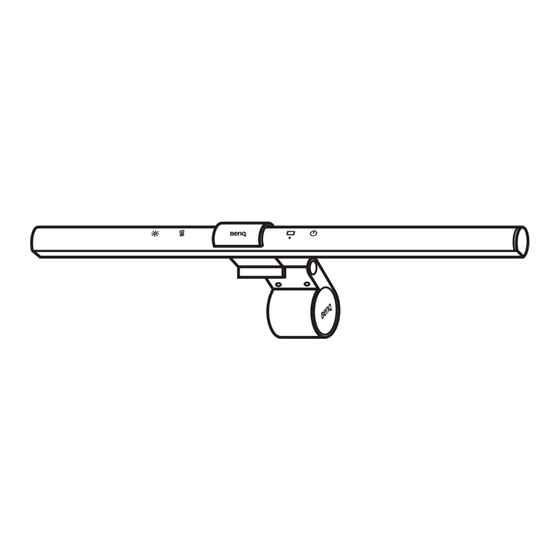
Sommaire des Matières pour BenQ ScreenBar AR17
- Page 1 ScreenBar (AR17) BenQ.com © 2019 BenQ Corporation. All rights reserved. Rights of modification reserved. P/N: 96-05-00009-G 4J.W4201.001...
- Page 2 1cm ~ 3cm...
-
Page 3: Package Contents
Package Contents Check the packaging for the following items. If any is missing or damaged, please contact the place of purchase immediately. • ScreenBar lamp x 1 • Clip x 1 • USB power cable x 1 The illustrations in this guide are for your reference only and may look different from the appearance of the actual product. -
Page 4: Maintenance And Troubleshooting
Entering Auto Dimmer Mode To enter Auto Dimmer Mode, touch the Auto Dimmer Mode button on the lamp when the lamp is on. The Auto Dimmer Mode indicator will light up. The Auto Dimmer Mode automatically adjusts the lamp’s brightness according to the ambient lighting condition and Auto Dimmer Mode optimizes the color temperature setting. -
Page 5: Lieferumfang
Lieferumfang Prüfen Sie, ob Ihr Karton die folgenden Artikel enthält. Sollten Teile fehlen oder beschädigt sein, wenden Sie sich umgehend an den Händler, bei dem Sie die Ware gekauft haben. • ScreenBar Lampe x 1 • Klemme x 1 • USB-Stromkabel x 1 Die Abbildungen in dieser Anleitung dienen lediglich als Beispiele und könnten sich vom Aussehen des aktuellen Produkts unterscheiden. - Page 6 Verwendung der Lampe Ein-/Ausschalten der Lampe und Aufrufen des automatischen Dimmermodus Ein-/Ausschalten der Lampe Berühren Sie die Ein/Aus-Taste , um die Lampe einzuschalten. Berühren Sie die Ein/Aus-Taste erneut, um die Lampe auszuschalten. Automatischen Dimmermodus aufrufen Um den automatischen Dimmermodus aufzurufen, berühren Sie die Taste für den Automatischen Dimmermodus an der Lampe, wenn die Lampe eingeschaltet ist.
-
Page 7: Wartung Und Fehlerbehebung
Wartung und Fehlerbehebung • Schalten Sie zuerst die Lampe aus und trennen Sie die Lampe vom USB-Anschluss. Reinigen Sie das Außengehäuse der Lampe mit einem weichen, fusselfreien Tuch, das leicht mit einem milden Reinigungsmittel angefeuchtet ist. Verwenden Sie keinen Alkohol oder andere chemische Lösungsmittel wie Kerosin, Naphtha usw., da das Gehäuse der Lampe beschädigt werden kann. -
Page 8: Contenu De L'emballage
Contenu de l’emballage Vérifiez que les éléments suivants sont présents dans l’emballage. S’il en manque ou un élément est endommagé, veuillez contacter immédiatement le lieu d’achat. • Lampe ScreenBar x 1 • Clip x 1 • Câble d’alimentation USB x 1 Les illustrations de ce guide sont pour votre référence seulement et peuvent être différentes de l’apparence du produit réel. -
Page 9: Ajuster Manuellement La Luminosité Et La Température De Couleur
Utiliser la lampe Allumer/éteindre la lampe et passer en mode d’atténuation auto Allumer/éteindre la lampe Pour allumer la lampe, touchez le bouton d’alimentation sur la lampe. Pour éteindre la lampe, touchez le bouton d’alimentation à nouveau. Passer en mode d’atténuation auto Pour passer en mode d’atténuation auto, touchez le bouton Mode d’atténuation auto sur la lampe lorsque celle-ci est allumée. -
Page 10: Entretien Et Dépannage
Entretien et dépannage • Éteignez d’abord la lampe, puis débranchez-la du port USB. Essuyez toute trace ou poussière sur le boîtier extérieur de la lampe à l’aide d’un chiffon doux et non pelucheux légèrement humidifié avec un détergent doux. N’utilisez pas d’alcool ni de solvants chimiques tels que le kérosène, le naphta, etc., car le boîtier de la lampe pourrait être endommagé. - Page 11 包裝內容 請檢查產品包裝中是否含有下列物品。若有損壞或短缺,請即刻連絡原購買處。 • ScreenBar 本體:1 個 • 夾具:1 個 • USB 電源線:1 條 本說明書中的產品圖示可能會與您購買的產品有些許差異,請以您所購買機型的實際外觀為準。 安全注意事項 • 請使用本產品隨附的 USB 電源線,並連接至 USB 埠電源 (5V DC,1A),否則本產品將無 法正常運作,甚至引發火災。 • 請勿將任何物體放置或懸掛在本產品上,以免造成產品的零組件故障。 • 請妥善安放本產品的 USB 電源線。切勿在電源線上放置重物、使電源線被踐踏或遭異物 穿刺。 • 若長時間不使用本產品,請將 USB 電源線從 USB 埠取下。 • 若遇到以下情況,請立即將 USB 電源線從 USB 埠取下,並向授權之維修 代理商或合格技術人員尋求支援:...
- Page 12 使用自動調光模式 若要使用自動調光模式,請在燈開啟的狀態下觸碰自動調光模 式鍵 。自動調光模式指示燈會亮起。在自動調光模式下,燈 會自動依據周圍的照明環境調整亮度,並將色溫設定調整為最 自動調光模式 適合的狀態。 指示燈 • 勿讓任何物體阻擋位於燈上的光感應器,以確保自動調光模式正常運作。 • 在自動調光模式下,燈會自動監測周圍的照明環境,並動態調整亮度與色 溫設定。 光感應器 • 在自動調光模式下,若您手動調整亮度或色溫,則自動調光模式將自動解 除,自動調光模式指示燈會熄滅。 手動調整亮度與色溫 調整亮度 • 在燈開啟的狀態下,觸碰亮度調整鍵 。每觸碰一次亮度調整 鍵 ,燈的亮度也會隨之變化。您可在 15 階的亮度中進行選 擇調整。 • 您也可以持續按住亮度調整鍵 ,此時燈的亮度會開始連續變 化,在達到您想要的亮度時,放開手指即可。 調整色溫 • 在燈開啟的狀態下,觸碰色溫調整鍵 。每觸碰一次色溫調整 鍵 ,燈的色溫也會隨之變化。您可在以下 8 種色溫設定中進 行選擇調整:6500K ( 日光色 )、5700K ( 冷白色 )、5000K、 4500K ( 中性白色...
- Page 13 包装内容 请检查产品包装中是否含有下列物品。若有损坏或短缺,请即刻连络原购买处。 • ScreenBar 本体:1 个 • 夹具:1 个 • USB 电源线:1 条 本说明书中的产品图可能会与您购买的产品有些许差异,请以您所购买机型的实际外观为准。 安全注意事项 • 请使用本产品附带的 USB 电源线,并连接至 USB 端口电源 (5V DC,1A),否则本产品将 无法正常运作,甚至引发火灾。 • 请勿将任何物体放置或悬挂在本产品上,以免造成产品的部件故障。 • 请妥善安放本产品的 USB 电源线。切勿在电源在线上放置重物、使电源线被践踏或遭异 物穿刺。 • 若长时间不使用本产品,请将 USB 电源线从 USB 端口取下。 • 若遇到以下情况,请立即将 USB 电源线从 USB 端口取下,并向授权之维 修代理商或合格技术人员寻求支持:...
- Page 14 使用自动调光模式 若要使用自动调光模式,请在灯开启的状态下触碰自动调光模 式键 。自动调光模式指示灯会亮起。在自动调光模式下,灯 会自动依据周围的照明环境调整亮度,并将色温设置调整为最 自动调光模式 适合的状态。 指示灯 • 勿让任何物体阻挡位于灯上的光传感器,以确保自动调光模式正常运作。 • 在自动调光模式下,灯会自动监测周围的照明环境,并动态调整亮度与色 温设置。 光传感器 • 在自动调光模式下,若您手动调整亮度或色温,则自动调光模式将自动解 除,自动调光模式指示灯会熄灭。 手动调整亮度与色温 调整亮度 • 在灯开启的状态下,触碰亮度调整键 。每触碰一次亮度调 整键,灯的亮度也会随之变化。您可在 15 阶的亮度中进行选 择调整。 • 您也可以持续按住亮度调整键 ,此时灯的亮度会开始连续 变化,在达到您想要的亮度时,放开手指即可。 调整色温 • 在灯开启的状态下,触碰色温调整键 。每触碰一次色温调 整键 ,灯的色温也会随之变化。您可在以下 8 种色温设置 中进行选择调整:6500K ( 日光色 )、 5700K ( 冷白色 )、 5000K、...
- Page 15 梱包内容 以下の品目が梱包物に入っていることを確認してください。万一、不足しているものや 破損しているものがあった場合には、製品をお買い上げいただいた販売店まで直ちにご 連絡ください。 • ScreenBar ランプ x 1 • クリップ x 1 • USB 電源ケーブル x 1 このユーザーガイド内の図は参考用であり、実際の製品とは外観が異なる場合があります。 安全上の注意 • 必ず付属の USB 電源ケーブルを使用し、USB 電源ポート(5V DC、1A)のみに接続して ください。そうしないとランプが正常に作動しなかったり火災を引き起こしたりするお それがあります。 • ランプの破損を避けるために、ランプに物を置いたりぶら下げたりしないでください。 • USB 電源ケーブルの上に物を置いたり押しつけたりしてケーブルを押しつぶさないよ うに配線してください。 • ランプを長期間使用しない場合は、USB ポートから電源ケーブルを抜いてください。 • 以下のような状況が発生した場合は、直ちに USB ポートから電源ケーブ ルを抜き、正規サービスセンターまたは認定サービス担当者に連絡し...
- Page 16 自動調光モードへの切替 自動調光モードにするには、ランプ点灯中に自動調光モードボ タン をタッチします。自動調光モードインジケーターが点 灯します。自動調光モードでは、周囲の照明状況に応じてラン プの輝度が自動調整され、最適な色温度に調整されます。 自動調光モード インジケーター • ランプの光量センサーを遮らないでください。センサーが遮られると、 自動調光モードが適切に機能しません。 • 自動調光モードをオンにすると、ランプは周囲の照明状況を監視し、輝 光量センサー 度および色温度の設定を動的に調整します。 • 輝度または色温度を手動で調整すると、自動調光モードが自動的に終了 し、自動調光モードインジケーターは消灯します。 輝度および色温度の手動調整 輝度の調整 • ランプ点灯時に、ランプの輝度調整ボタン にタッチしま す。ボタンにタッチするたびに輝度が変化します。15 段階 の輝度から選択できます。 • 輝度調整ボタン を長押しして輝度を調整することもでき ます。ランプの輝度が徐々に変化するので、お好みのレベル に達したらボタンを離します。 色温度の調整 • ランプ点灯時に、ランプの色温度調整ボタン にタッチし ます。ボタンにタッチするたびに色温度が変化します。次の 8 種類の色温度設定から選択できます。6500K(昼光) 、 5700K(寒色白) 、5000K、4500K(昼白色) 、4000K、3500K (暖白色)...

